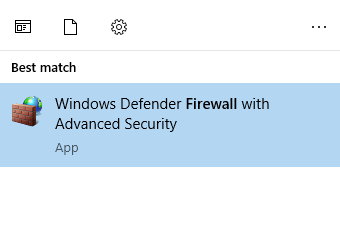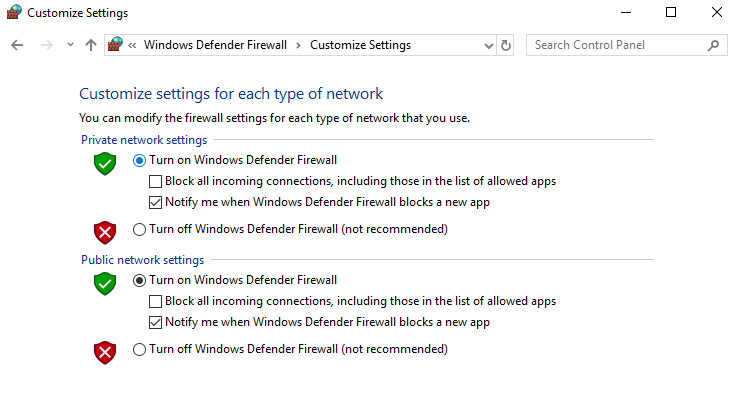IDKurir.web.id – Jangan bingung, beginilah cara mematikan firewall di windows 7, 8 dan 10. Disertai tutorial untuk mengaktifkannya juga. Sebagai pengguna windows, pasti sudah tidak asing bukan dengan yang namanya Firewall? Lalu kira-kira apa sih fungsi dari firewall ini?
Firewall merupakan salah fitur bawaan dari windows yang fungsinya untuk mencegah sekaligus melindungi laptop dan pc kita dari serangan jahat. Tidak hanya virus, firewall ini juga berguna untuk melindungi data pengguna ketika menggunakan jaringan publik.
Namun ada kalanya kita harus mematikan firewall ini. Terutama saat menginstal berbagai software dari luar. Tidak sedikit juga yang merasa terganggu dengan notifikasi yang muncul dari firewall ini sehingga ingin mematikannya.
3 Cara Mematikan Firewall di Windows 7, 8 dan 10
Nah khusus untuk kamu yang ingin tahu bagaimana cara mematikan firewall windows 10 ataupun 7 dan 8, artikel ini sudah sangat tepat. Disini saya menyediakan tiga buah tutorial yang tentunya bermanfaat dan dapat dipastikan berhasil. Berikut adalah tutorialnya.
Menggunakan Firewall.cpl
1. Silakan tekan Windows + R secara bersamaan.
2. Lalu ketik firewall.cpl dan tekan Enter.
3. Pada halaman Windows Firewall, silakan pilih Turn Windows Firewall on or off.
4. Pada Private Network Setting silakan pilih Turn off Windows Firewall (not recommended).
5. Dan begitu pula pada Public Network Setting.
6. Akhiri dengan klik OK.
Menggunakan CMD
1. Tekan Start lalu masuk ke kolom pencarian. Ketikan CMD lalu tekan Enter.
2. Klik kanan pada Command Prompt lalu pilih Run as Administrator.
3. Masukan perintah di bawah ini untuk mematikan firewall.
netsh advfirewall set allprofiles state off
4. Lalu tekan enter. Maka secara otomatis firewall akan mati.
5. Untuk menghidupkannya, silakan masukan perintah di bawah ini.
netsh advfirewall set allprofiles state on
Cara ini terbilang cukup mudah, karena kamu hanya perlu membuka cmd dan menyalin kode yang di atas. Namun jika kamu tidak menyukai cmd, silakan gunakan cara manual seperti di bawah ini.
Menggunakan Tombol Start
1. Klik tombol Start.
2. Lalu ketik firewall pada kolom pencarian.
3. Pilih menu Windows Defender Firewall with Advanced Security.
4. Pada halaman Windows Firewall, silakan pilih Turn Windows Firewall on or off.
5. Pada Private Network Setting dan Public Network Setting silakan pilih Turn off Windows Firewall (not recommended).
7. Terakhir, silakan klik OK.
Cara Menghidupkan Firewall Kembali
Untuk menghidupkan firewall di semua windows, kamu hanya perlu masuk ke dalam Windows Firewall dan memilih Turn on Windows Firewall. Sangat mudah bukan?
Demikianlah artikel seputar cara mematikan firewall di windows 7, 8 dan 10. Semoga artikel ini bermanfaat dan jangan lupa untuk membagikannya ke sosial media kalian ya.
Baca Juga
- Micro SD Windows was Unable to Complete the Format
- Cara Mengatasi Windows Failed to Start
- Cara Mengatasi Windows Script Host Access is Disable